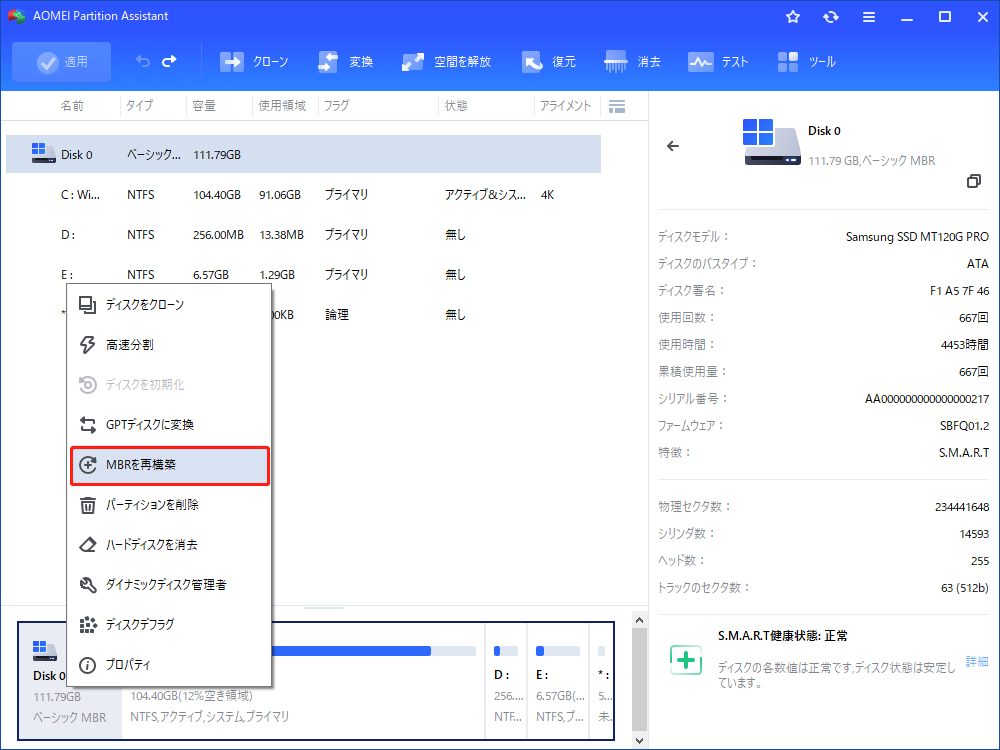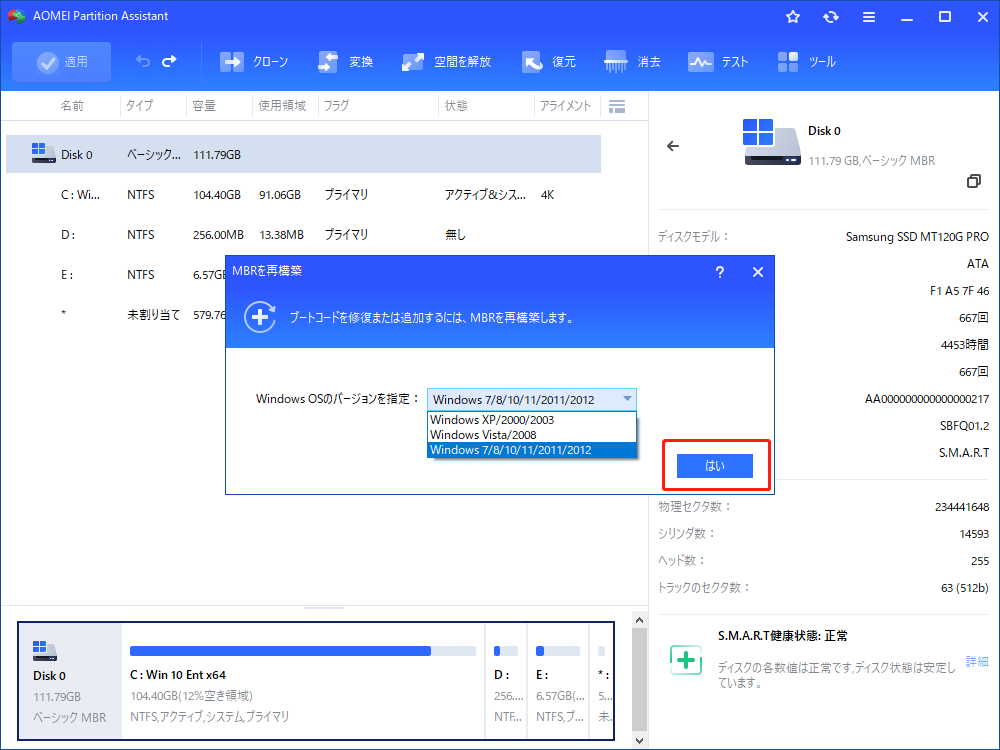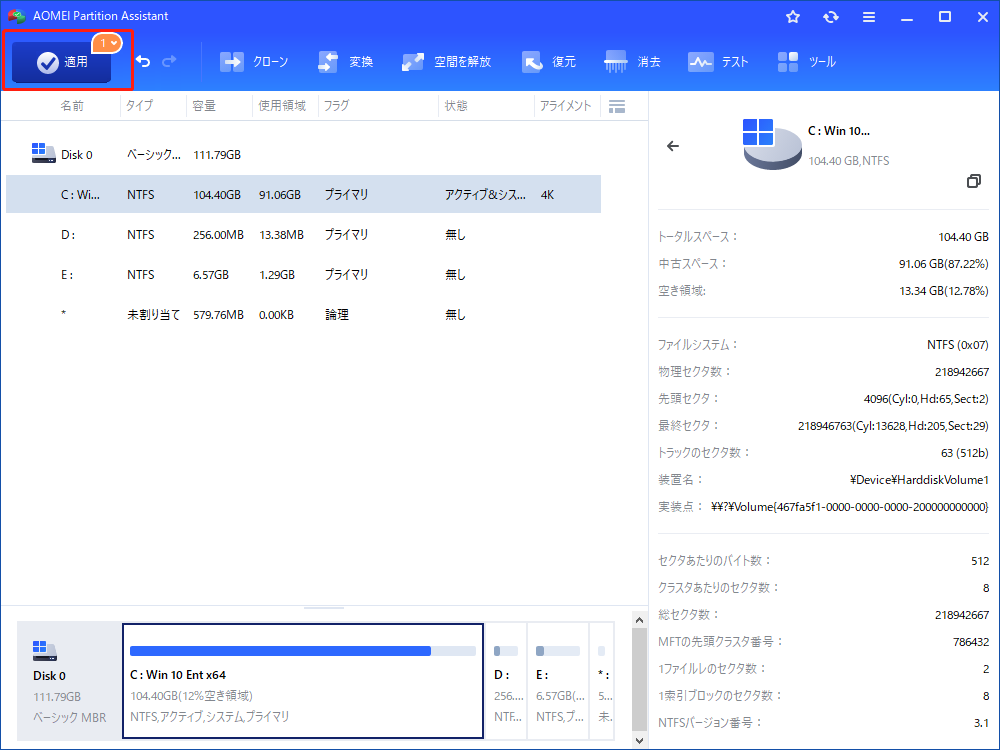Installation and Login
始めましょう
パーティションサイズの変更
ディスク&パーティションクローン
基本的なパーティション操作
ディスク変換
パーティション変換
ステップバイステップウィザード
その他の便利な機能
より多くの知識
FAQ&エラーコード
Installation and Login
始めましょう
パーティションサイズの変更
ディスク&パーティションクローン
基本的なパーティション操作
ディスク変換
パーティション変換
ステップバイステップウィザード
その他の便利な機能
より多くの知識
FAQ&エラーコード
AOMEI Partition AssistantでMBRをどのように再構築?
システムを起動する時に「system missing」または「operating system not found」といったエラーメッセージが表示されたことがありますか?そのようなエラーがおそらく破損した・壊れたマスターブートレコード(MBR)によって引き起こされるかもしれません。そういう場合には、強力なMBR修復ツールを使用して、すべてのデータを失うことなくMBRを再構築する必要があります。ここでは、AOMEI Partition Assistantの「MBRを再構築」機能をお勧めします。破損した・壊れたブートコードを修復または失ったブートコードを追加するためにAOMEI Partition AssistantでMBRを再構築する詳細方法・手順は次の通りです。
MBR再構築を行う前に
- まずは、このディスク&パーティション管理ソフトウェアAOMEI Partition Assistantをダウンロードしてください。
- パソコンが正常に起動しないとしたら、別のパソコンでAOMEI Partition Assistantを使用してWindows PEブータブルUSBまたはCDを作成することができます。その後、作成したブータブルメディアでパソコンを起動してMBRを再構築することができます。
- パソコンが正常に起動しない場合にはMBRを再構築するための別の方法があります:ディスク(MBRを修復する必要がある)をパソコンから取り外して別のパソコンに接続します。そして、別のパソコンにAOMEI Partition Assistantをインストールします。最後はAOMEI Partition Assistantで破損したMBRを再構築します。
MBRを再構築する方法
ステップ 1. 対象のディスクを右クリックして「MBRを再構築」を選択します。或いは、左側の「ディスク処理」の「MBRを再構築」をクリックします。
ステップ 2. 「MBRを再構築」ウィンドウで、お使いのOSにより、MBRのタイプを指定します。
ステップ 3. MBR再構築を実行するには、ツールバーの「適用」 をクリックします。
- ★注意事項
- 破損したブートレコードによりOSが起動できなくなる場合は、MBRの再構築は問題を解決できますが、不足または破損しているシステムファイルやブータブルファイルによりOSが起動できなくなる場合は、MBRの再構築は問題を解決できません。
- MBRの再構築は、データ消失を引き起こしませんが、不適切な操作により、パソコンが起動できなくなることがあります。そのため、MBRの再構築を実行する前に、正しい知識と情報を知っておいたほうがいいです。